كيف أحذف الأغاني من جهاز iPhone الخاص بي؟ – iTunes و Apple Music
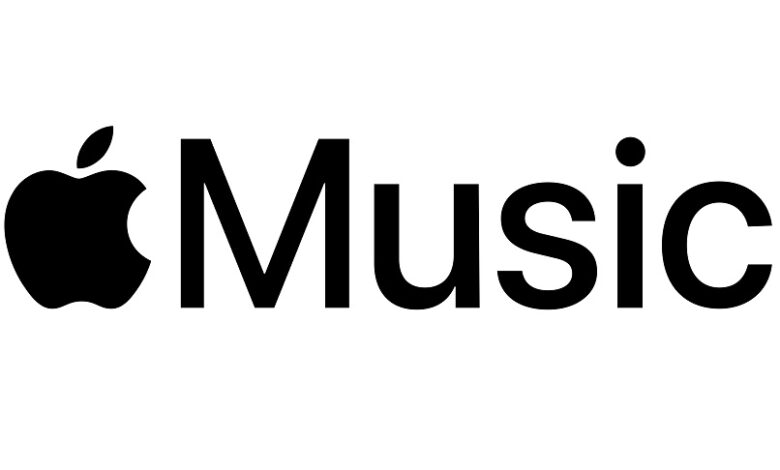
كما تعلم ، فإن أجهزة iPhone هي أجهزة محمولة طورتها شركة Apple وتقدم هذه الشركة أشياء أخرى مثل أجهزة الكمبيوتر وأجهزة iPad ومنصات الموسيقى. هناك شيء يبرز كثيرًا يتعلق بمنصة الموسيقى ، والتي تسمى “Apple Music”.
هذه المرة ستتم مناقشة “Apple Music” بطريقة خاصة حول ما يجب أن تفعله بحذف الأغاني التي قمت بتنزيلها. ما ستراه قريبًا هو كيفية حذف الأغاني التي قمت بتنزيلها مسبقًا ، وكيفية حذف الأغاني من iTunes ، وكيفية حذف ألبوم وبعض الأشياء الأخرى.
كيف أحذف الأغاني التي اشتريتها من جهاز iPhone الخاص بي؟
يعد حذف الأغاني من Apple Music أمرًا بسيطًا ، ولا يمكن القيام به إلا من الجهاز الذي قمت بتنزيل الأغنية عليه. تتيح لك Apple Music تنزيل الموسيقى على جهاز الكمبيوتر الخاص بك إذا كان لديك برنامج iTunes وعلى تطبيق الهاتف المحمول.
هناك طريقتان لحذف الأغاني التي قمت بتنزيلها على جهاز iPhone الخاص بك. هاتان الطريقتان لحذف الأغاني هما بإخفاء العنصر أو بإيقاف تشغيل المزامنة. للقيام بالأمرين ، من الضروري اتباع بعض العمليات ، والتي سنعرضها لك في الموضوعين الفرعيين التاليين.
إخفاء العنصر
من طرق إزالة الأغاني إخفاء المقال. للقيام بشيء من هذا القبيل ، عليك الذهاب إلى:
- ابدأ تشغيل جهازك.
- اذهب للاعدادات’.
- ثم انتقل للعثور على جلسة تسمى “الموسيقى”.
- عند التواجد في هذا القسم ، انتقل إلى الدخول وإلغاء تحديد قسم “Apple Music “.
- للإنهاء ، انتقل من هناك إلى التكوين للتحقق من أن كل شيء سار على ما يرام.

هذه إحدى طرق حذف الأغاني التي قمت بتنزيلها في تطبيق Apple Music. عند الحديث أكثر قليلاً عن Apple Music ، من الجيد أن تعرف أنه مع مثل هذه المنصة ، من الممكن الحصول على خدمة موسيقى مجانية . ومع ذلك ، هذا ممكن فقط من أجهزة مثل iPhone و MacBook و iPad.
تعطيل المزامنة
هناك طريقة أخرى لحذف الأغاني الموجودة في Apple Music وهي إيقاف تشغيل المزامنة. انظر كيف يتم هذا الشيء:
- ابدأ تشغيل جهازك.
- انتقل مباشرة إلى “الإعدادات”.
- ثم اذهب إلى “الموسيقى”.
- للإنهاء ، ما عليك سوى متابعة تعطيل مزامنة مكتبتك.
باستخدام هذا ، ستتمكن من مسح جميع الأغاني التي تم تنزيلها على Apple Music. هناك عملية بديلة يمكنك استخدامها لحذف أغانيك من Apple Music وهي الانتقال إلى الإعدادات ، وإدخال “التطبيقات” ، والاطلاع على تفاصيل Apple Music ومسح جميع بيانات ذاكرة التخزين المؤقت الموجودة بها.
إذا لم يؤدي مسح ذاكرة التخزين المؤقت إلى مسح الأغاني التي تم تنزيلها ، فإن ما يمكنك الانتقال إليه هو حذف تطبيق Apple Music . بالمناسبة ، من المهم أن تضع في اعتبارك أن Apple Music من بين أفضل تطبيقات تشغيل الموسيقى .

كيف أحذف الأغاني من جهاز iPhone الخاص بي من خلال iTunes؟
من الممكن أيضًا حذف الأغاني التي قمت بتنزيلها من iTunes . عندما تريد أن تفعل شيئًا كهذا ، يجب أن تذهب إلى:
- ابدأ تشغيل جهازك.
- افتح برنامج iTunes.
- تسجيل الدخول .
- انتقل إلى قسم “الموسيقى”.
- ثم اذهب إلى “المكتبة”.
- أخيرًا ، ما عليك سوى الانتقال لتحديد ما تريد حذفه والضغط على مفتاح “حذف”.
هذه طريقة نادرًا ما تُستخدم لحذف الأغاني التي قمت بتنزيلها ، ولكنها فعالة مثل غيرها.
ما الذي يجب فعله لحذف ألبوم كامل للموسيقى على جهاز iPhone الخاص بي؟
أيضًا ، نظرًا لأنه من الممكن حذف الأغاني داخل حساب Apple Music الخاص بك ، فهناك طرق لحذف ألبومات كاملة:
- ابدأ تشغيل جهازك.
- افتح Apple Music.
- الوصول إلى المكتبة.
- ابحث عن الألبوم الذي تريد حذفه.
- كونه بداخله ، حدد رمزًا به ثلاث نقاط.
- اضغط عليه وانتقل إلى اختيار خيار “إزالة من مكتبتي”.
كيف أحذف كل الموسيقى من “Apple Music” على جهاز iPhone الخاص بي؟
أنت تعلم بالفعل أنه من الممكن حذف ألبومات كاملة ، ومن الممكن أيضًا حذف جميع الموسيقى الموجودة على جهازك تمامًا:
- قم بتشغيل iPhone.
- انتقل مباشرة إلى “الإعدادات”.
- أدخل قسم “عام”.
- ثم اذهب إلى ” التخزين “.
- اذهب إلى “الموسيقى”.
- للإنهاء ، ما عليك سوى التمرير إلى اليسار لكل أغنية تريد حذفها.
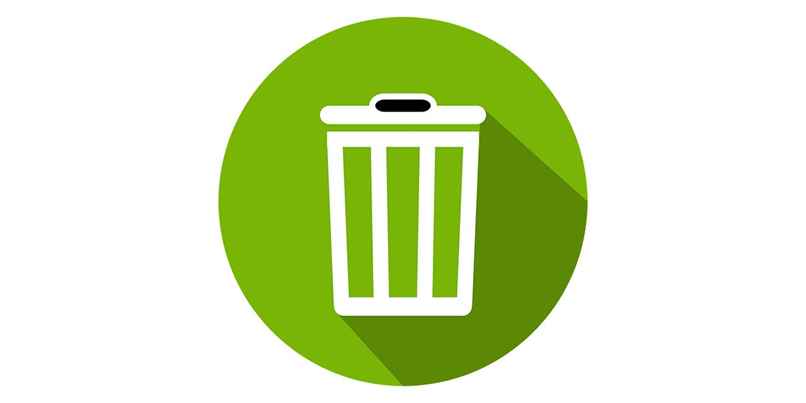
في حال واجهتك أي نوع من المشاكل مع Apple Music ، فلا تتردد في الانتقال إلى الويب للحصول على الدعم الفني .
كيف أحذف الموسيقى من تطبيقات الطرف الثالث على جهاز iPhone الخاص بي؟
عندما تريد حذف الموسيقى من تطبيقات أخرى غير Apple Music ، كل ما عليك فعله هو الذهاب لإدارة تخزين الهاتف أو مسح ذاكرة التخزين المؤقت لهذا التطبيق.








